밤에 Windows PC를 잠자기, 최대 절전 모드 또는 종료해야 합니까?
대부분의 에너지 의식이 있는 사람들이 가지고 있는 질문! 밤에 Windows 11 또는 Windows 10 컴퓨터를 최대 절전 모드로 전환하거나 종료해야 합니까? 어느(Which) 것이 더 낫습니까? 이 기사에서는 두 가지 옵션을 모두 살펴보고 스스로 결정할 수 있습니다.
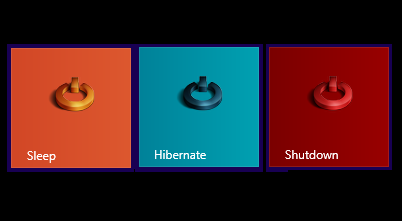
절전 모드(Sleep) , 최대 절전 모드(Hibernate) 또는 종료 시간 은 언제 입니까?
Windows 사용자인 경우 Microsoft 는(Microsoft) PC를 밤새 "최대 절전 모드"로 설정하도록 제안합니다. " 최대 절전 모드(Hibernate) "는 모니터의 전력을 약 5와트, PC의 전력을 2.3와트로 낮추며, 이는 사실상 PC를 끄는 것과 같습니다(모니터를 끌 때 모니터는 0와트를 사용합니다. 어느 쪽이든 연간 90달러를 절약할 수 있습니다. 3D 화면 보호기가 실행 중인 PC와 비교한 전력 비용.
Windows XP (및 (Windows XP)Windows 2000 및 Windows Me 를 포함한 이전 버전 ) 의 "최대 절전 모드" 기능 이나 대부분의 최신 Dell 및 기타 PC 모델의 "절전" 기능을 사용한 경우에는 별로 문제가 되지 않았습니다. 또는 최대 절전 모드.
Energy Star 의 직원들조차 밤에 컴퓨터를 끄는 것만큼 에너지를 절약할 수 있다는 데 동의합니다(전원 코드 뽑기 제외). 그리고 다음 날 아침에 긴 "재부팅" 프로세스를 견뎌야 할 필요가 없습니다. 컴퓨터는 30초 이내에 "깨어나야" 합니다.
Energy Star 의 직원들은 여전히 최대 에너지 절약을 위해 밤에 컴퓨터를 끄는 것을 선호합니다. 사무용 장비 및 소비자 전자 제품의 프로그램 관리자인 Craig Hershberg 는 "저희는 에너지 절약에 중점을 두고 있습니다. 밤에 컴퓨터를 끄면 대부분의 에너지를 절약할 수 있습니다."라고 말합니다 . “조금이라도 도움이 됩니다. 모든 것이 합산됩니다.”
읽기(Read) : 절전, 하이브리드 절전 및 최대 절전 모드의 차이점 .
절전 Windows PC를 사용하는 경우
(Use Sleep)PC에서 멀리 떨어져 있고 몇 분 또는 몇 시간 동안 작동하지 않을 계획이라면 절전 모드를 사용하십시오 . 이것은 전력을 거의 사용하지 않고 PC가 더 빨리 시작되며 중단했던 지점으로 즉시 돌아갑니다. 데스크탑에서는 하이브리드(Hybrid) 절전 기능 이 있는 최신 PC에서 절전 옵션을 대신 사용할 수 있습니다. (Sleep)그것은 수면과 최대 절전 모드의 조합입니다. 열려 있는 모든 문서와 프로그램을 메모리와 하드 디스크에 저장한 다음 컴퓨터를 저전력 상태로 전환하여 빠르게 작업을 재개할 수 있습니다.
최대 절전 모드 Windows PC를 사용하는 경우
(Use Hibernate)밤에 최대 절전 모드를 사용 하고 다음 날 아침에 다시 작업할 계획이 있을 때 사용하십시오. 최대 절전 모드(Hibernate) 는 절전 모드 보다 전력을 덜 사용하며 랩톱을 다시 시작하면 중단했던 위치로 빠르게 돌아갑니다.
Windows PC를 종료할 때
(Use Shutdown)앞으로 1일 이상 PC를 사용하지 않을 계획이라면 야간에 종료 를 사용하십시오. 일주일에 한 번 PC를 종료하는 것은 항상 좋은 생각입니다.
그러나 다음은 언급할 가치가 있는 몇 가지 소비자 "통념"입니다.
- PC를 끄면 켜져 있는 것보다 더 많은 에너지를 사용합니다(Turning your PC off uses more energy than leaving it on) . 사실이 아니다. 전원을 켤 때 사용하는 전력의 작은 급증(PC 제조업체 및 모델에 따라 다름)은 여전히 오랜 기간 동안 전원을 켜는 데 사용하는 양보다 훨씬 적습니다.
- PC를 켜고 끄면 마모됩니다(Turning your PC on and off wears it out) . 10년 전에는 이것에 대해 무언가가 있었지만 오늘날에는 그렇지 않다고 Hershberg 와 다른 사람들은 말합니다. 예전에는 PC 하드 디스크가 꺼지면 자동으로 헤드를 파킹하지 않고 자주 켜고 끄기를 반복하면 하드 디스크가 손상될 수 있었습니다. 오늘날의 PC는 장애가 발생하기 전에 40,000번의 켜기/끄기 주기를 처리하도록 설계되었으며, 이는 컴퓨터의 5~7년 수명 기간 동안에는 도달하지 못할 수 있는 수치입니다.
화면 보호기는 에너지를 절약합니다. 사실이 아니다. 화면 보호기는 최소한 42와트를 사용할 수 있습니다. 3D 그래픽이 있는 제품은 최대 114.5와트를 사용할 수 있습니다. 화면 보호기가 에너지를 절약할 것이라고 생각하는 것은 절대적으로 잘못된 생각입니다. - 컴퓨터는 "꺼짐" 상태일 때 제로 에너지를 사용합니다. (Your computer uses zero energy when “off.”)플러그가 뽑혀 있지 않은 경우에만 해당됩니다. 그렇지 않으면 PC는 무엇보다도 근거리 통신망 연결을 유지하기 위해 "유효 전력" 또는 약 2.3와트를 사용합니다. "최대 절전 모드" 모드에서 PC는 동일한 2.3와트를 사용합니다. "절전" 모드에서 PC는 약 3.1와트를 사용합니다. 모니터는 꺼져 있을 때 제로 에너지를 사용합니다.
평소에 뭐해? 나는 보통 매일 최대 절전 모드를 사용하지만 주말이나 다음 날 내 PC를 사용하지 않을 것이라고 확신할 때 시스템을 종료합니다.
Related posts
방법 Shutdown, Restart, Sleep, Hibernate Windows 10
노트북 뚜껑을 닫는 것을 선택하십시오 : Shutdown, Hibernate, Sleep
Windows 10에서는 Hibernate option가 Control Panel에 없습니다
Windows 10에서 절전 모드와 최대 절전 모드의 차이점은 무엇입니까?
Windows 10 Windows 10에서 Sleep | Sleep Mode이 작동하지 않습니다
Make Windows PC sleep Sonar Power Manager로 이동하면 Make Windows PC sleep
Windows 10에서 USB Port의 Power Output를 확인하는 방법
Windows 사용자를위한 노트북 Battery Usage Tips & Optimization Guide
PC가 배터리에 있거나 연결된 경우 Hybrid Sleep를 끄는 방법
Windows 10에서 전원 관리 옵션을 변경하는 방법
Windows 10에서 사용 가능 또는 Disable Allow wake 타이머를 사용하는 방법
Power Options에서 Dim display를 보거나 숨기는 방법 Windows
PowerCFG command LINE을 사용하여 Change Sleep Timeout Windows 10
전원 Plan Windows 10에서 계속 변경됩니다
Windows 10에서 Laptop Lid Open Action을 변경하는 방법
Windows 10에서 활성 Power Plan를 보는 방법
PowerPlanSwitcher Windows 10에서 Power 계획을 신속하게 변경할 수 있습니다
Windows 10에서 PowerCFG command 라인을 사용하여 모니터 타임 아웃을 설정하십시오
Internet Explorer에서 웹을 탐색하는 동안 배터리 전원을 절약하는 방법
Windows 10에서 Modern Standby에서 Network Connections를 활성화하십시오
